Arbetsbladsvyer
Förhandsvisning av sidbrytning
Alla kalkylblad kan visas i två lägen:
- Normal vy.
- Förhandsgranskning av sidbrytning.
En normal vy är ett kalkylblads standardvy. Förhandsgranskning av sidbrytning är en redigeringsvy som visar ett kalkylblad när det skrivs ut. Förhandsgranskning av sidbrytningar visar vilken data som kommer att finnas på varje sida så att du kan justera utskriftsområdet och sidbrytningarna. Genom att använda Aspose.Cells kan utvecklare aktivera normala visnings- eller sidbrytningslägen.
Styra visningslägen
Aspose.Cells tillhandahåller enArbetsbok klass som representerar en Microsoft Excel-fil. DeArbetsbok klass innehåller enArbetsbladssamlingsom ger åtkomst till varje kalkylblad i en Excel-fil.
Ett arbetsblad representeras avArbetsblad klass. DeArbetsblad class tillhandahåller ett brett utbud av egenskaper och metoder för att hantera kalkylblad. För att aktivera normala eller sidbrytningsförhandsvisningslägen, användArbetsblad klass'setPageBreakPreviewmetod.
Aktiverar normal vy
Ställ in valfritt kalkylblad till normal vy med hjälp avsetPageBreakPreview metod förArbetsblad klass och godkäntfalsk som en parameter.
Aktiverar förhandsgranskning av sidbrytning
Ställ in valfritt kalkylblad till förhandsvisning av sidbrytning med hjälp avsetPageBreakPreviewmetod förArbetsblad klass och godkäntSannsom en parameter.
Ett komplett exempel ges nedan som visar användningen avArbetsblad klass'setPageBreakPreviewmetod för att aktivera förhandsgranskningsläget för sidbrytning för det första kalkylbladet i Excel-filen.
På skärmdumpen nedan kan du se att filen Book1.xls är i normalvy.
Book1.xls: Arbetsblad före modifiering
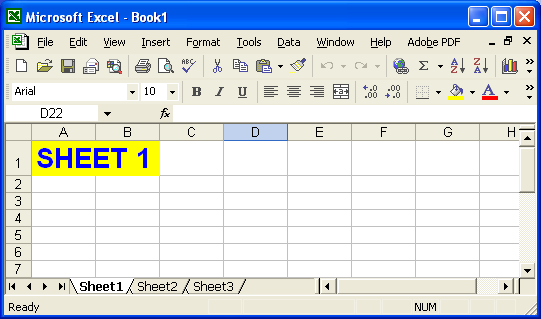
Book1.xls öppnas medArbetsbokklass och läget växlas till förhandsvisning av sidbrytning för det första kalkylbladet. Den ändrade filen sparas som output.xls.
Output.xls: kalkylblad efter modifiering
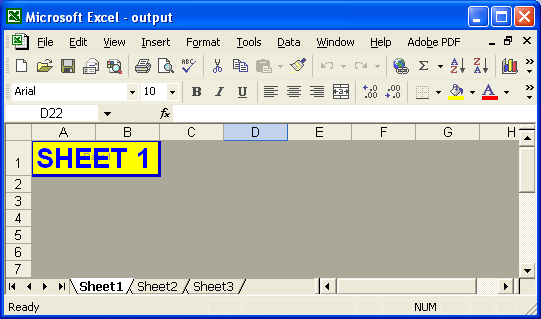
Zoomfaktor
Microsoft Excel tillhandahåller en funktion som låter användare ställa in ett kalkylblads zoom- eller skalningsfaktor. Den här funktionen hjälper användare att se kalkylbladets innehåll i mindre eller större vyer. Användare kan ställa in zoomfaktorn till valfritt värde.
Ställa in zoomfaktorn med Microsoft Excel
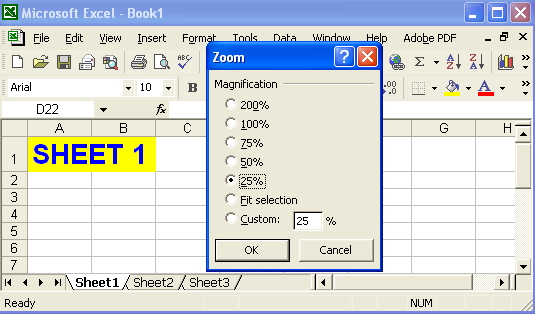
Aspose.Cells tillåter också utvecklare att ställa in kalkylbladets zoomfaktor.
Styra zoomfaktorn
Aspose.Cells tillhandahåller enArbetsbok klass som representerar en Microsoft Excel-fil. DeArbetsbok klass innehåller enArbetsbladssamlingsom ger åtkomst till varje kalkylblad i en Excel-fil.
Ett arbetsblad representeras avArbetsblad klass. DeArbetsblad class tillhandahåller ett brett utbud av egenskaper och metoder för att hantera kalkylblad. För att ställa in ett kalkylblads zoomfaktor, användArbetsblad klass'setZoommetod.
Ett komplett exempel ges nedan som visar hur man användersetZoommetod för att ställa in zoomfaktorn för det första kalkylbladet i en Excel-fil.
I skärmdumpen nedan kan du se Book1.xls-filen i standardvyn.
Book1.xls: kalkylblad före ändring
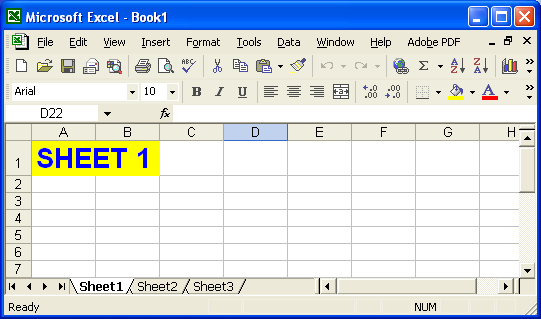
Book1.xls-filen öppnas medArbetsbokklass och zoomfaktorn för det första kalkylbladet är satt till 75. Den modifierade filen sparas som output.xls.
Output.xls: kalkylblad efter modifiering
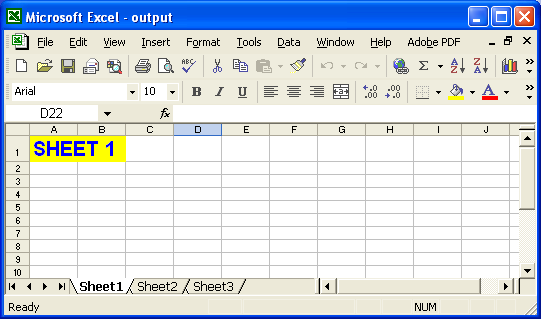
Frys rutor
Frys rutor är en funktion som tillhandahålls av Microsoft Excel. Frysa rutor låter dig välja data som ska förbli synliga när du rullar i ett kalkylblad.
Använda frysrutor i Microsoft Excel
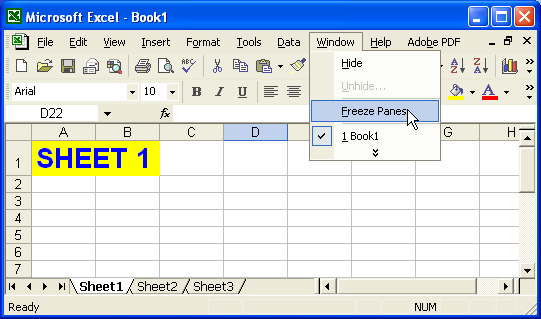
Aspose.Cells tillåter också utvecklare att tillämpa frysrutor på kalkylblad under körning.
Aspose.Cells tillhandahåller enArbetsbok klass som representerar en Microsoft Excel-fil. DeArbetsbok klass innehåller enArbetsbladssamlingsom ger åtkomst till varje kalkylblad i en Excel-fil.
Ett arbetsblad representeras avArbetsblad klass. DeArbetsblad class tillhandahåller ett brett utbud av egenskaper och metoder för att hantera kalkylblad. För att konfigurera frysrutor, ringArbetsblad klass'freezePanes metod. DefreezePanes metod tar följande parametrar:
- Rad, radindexet för cellen som frysningen börjar från.
- Kolumn, kolumnindex för cellen som frysningen startar från.
- Frysta rader, antalet synliga rader i den övre rutan.
- Frysta kolonner, antalet synliga kolumner i den vänstra rutan
Ett komplett exempel ges nedan som visar hur man använderArbetsblad klass'freezePanes metod för att frysa rader och kolumner (med början från C4, representerade av 4:e raden och 3:e kolumnen, där raderna och kolumnerna börjar från 0 index) i det första kalkylbladet i Excel-filen.
I skärmdumpen nedan kan du se filen Book1.xls utan frysrutor.
Book1.xls: kalkylbladsvy före eventuell ändring
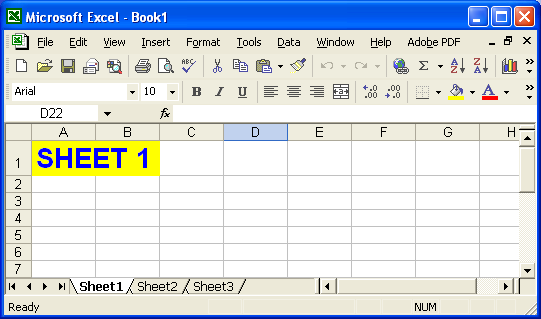
Book1.xls-filen öppnas medArbetsbokklass och sedan fryses några rader och kolumner på det första kalkylbladet. Den ändrade filen sparas som output.xls.
Outlook.xls: kalkylbladsvy efter ändring
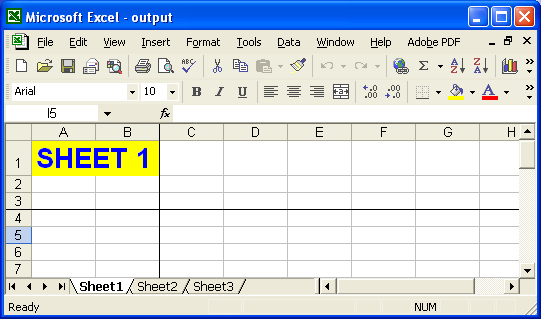
Delade rutor
Om du behöver dela skärmen för att få två olika vyer i samma kalkylblad, dela rutor. Microsoft Excel erbjuder en mycket praktisk funktion som låter dig visa mer än en kopia av ditt kalkylblad och för att du ska kunna rulla igenom varje ruta i ditt kalkylblad oberoende av varandra: delade paneler.
Rutorna fungerar samtidigt. Om du gör en ändring i den ena, visas ändringen samtidigt i den andra. Aspose.Cells tillhandahåller funktionen för delade rutor för användarna.
Applicera och ta bort delade rutor
Dela rutor
Aspose.Cells tillhandahåller enArbetsbok klass som representerar en Microsoft Excel-fil. DeArbetsbokclass tillhandahåller ett brett utbud av egenskaper och metoder för att hantera Excel-filer. För att implementera delade vyer, användArbetsblad klass'dela metod. För att ta bort delade rutor, användta bortSplit metod.
exemplet använder vi en enkel mallfil som laddas, sedan tillämpas funktionen för delade paneler på en cell i det första kalkylbladet. Den uppdaterade filen sparas.
Efter att ha kört ovanstående kod har den genererade filen en delad vy.
Dela rutor i utdatafilen
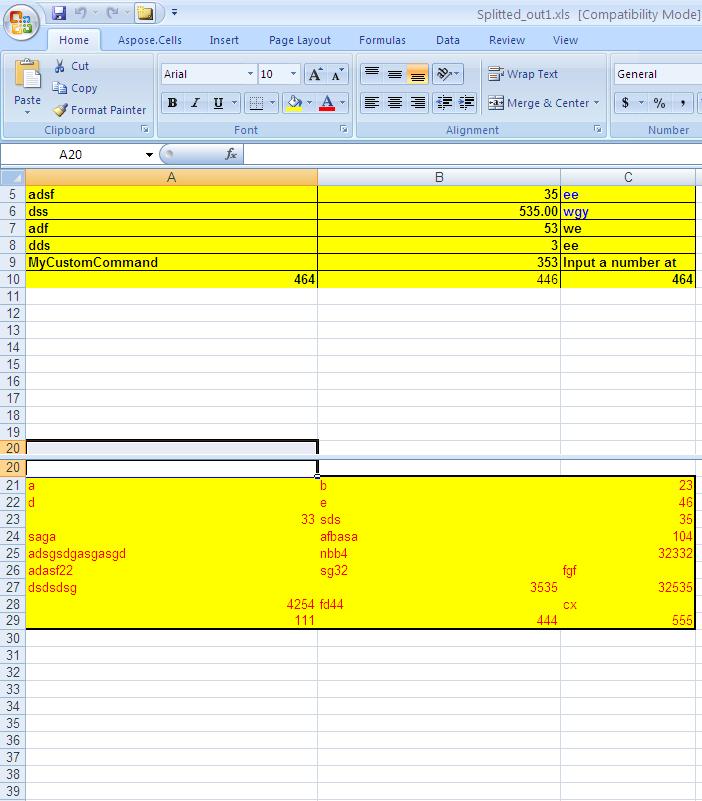
Ta bort rutor
Utvecklare kan ta bort delade rutor med hjälp avArbetsblad klass'ta bortSplit metod.